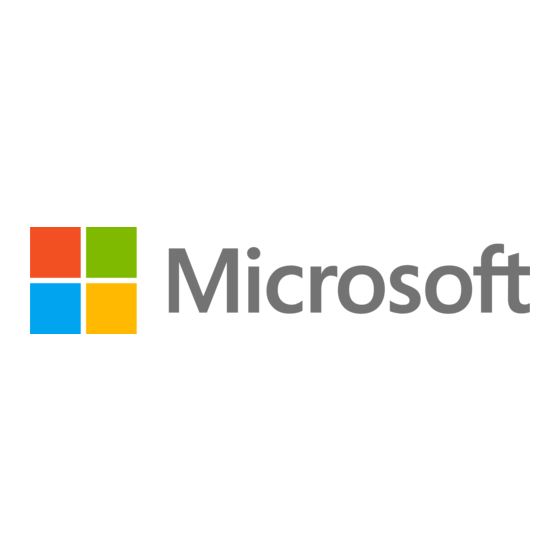
Sommaire des Matières pour Microsoft Lumia 435 Dual SIM
- Page 1 Démarrage rapide Lumia 435 Dual SIM Lumia 435 RM-1069 9264382 Édition 1.1 FR RM-1071...
-
Page 2: Touches Et Composants
« Pour votre sécurité » et « Informations sur le produit et la sécurité » sur www.microsoft.com/mobile/ support/ avant d'utiliser l'appareil. Ces informations sont également accessibles dans le guide d'utilisation intégré... -
Page 4: Prise En Main
Prise en main Avant d'utiliser votre téléphone, retirez la façade arrière afin d'insérer la ou les cartes micro-SIM (aussi appelées cartes mini-UICC). Retirer la façade arrière Assurez-vous que le téléphone est éteint. 1. Tenez votre téléphone par les coins supérieurs à l'aide d'une main, puis appuyez sur la façade arrière avec le pouce de l'autre main et retirez-la. -
Page 5: Insérer La Carte Sim Et La Carte
Insérer la carte SIM et la carte mémoire 1. Ouvrez le logement pour carte SIM et installez la micro-SIM en orientant la zone de contact métallique vers le bas. Fermez le logement. 2. Pour le RM-1069 : Si vous possédez une deuxième carte SIM, ouvrez le logement pour carte SIM2 et installez la carte SIM en orientant la zone de contact métallique vers le bas. - Page 6 d'endommager l'appareil ou la carte, voire d'endommager les données qu'elle contient.
-
Page 7: Replacer La Batterie Et La Façade Arrière
Replacer la batterie et la façade arrière 1. Alignez les contacts de la batterie et insérez-la. 2. Appuyez le bord inférieur de la façade arrière contre le bord inférieur de votre téléphone et remettez la façade en place. 3. Pour mettre votre téléphone sous tension, appuyez longuement sur la touche marche/arrêt. -
Page 8: Configurer Votre Téléphone
à l'écran. 2. Lorsque vous y êtes invité, créez votre compte Microsoft si vous n'en possédez pas ou connectez- vous avec votre nom d'utilisateur et votre mot de passe Xbox, Hotmail ou Outlook existant. -
Page 9: Explorer Vos Volets Et Applications
Explorer vos volets et applications L'écran d'accueil constitue la vue principale de votre téléphone. Épinglez-y des raccourcis vers vos applications, vos contacts, vos signets de navigateur, etc., et réorganisez ou redimensionnez les volets. Certains volets peuvent afficher des notifications et des mises à jour. Le menu des applications est le point de départ vers toutes vos applications. -
Page 10: Navigation Tactile
Navigation tactile Pour utiliser votre téléphone, il vous suffit de balayer l'écran tactile ou d'appuyer dessus plus ou moins longuement selon le cas. Balayer Placez un doigt sur l'écran et faites-le glisser dans la direction souhaitée. Par exemple, pour ouvrir le centre d'action, placez un doigt en haut de l'écran et faites-le glisser vers le bas. -
Page 11: Transférer Du Contenu À Partir De Votre Ancien Téléphone
Bluetooth. Tous les téléphones et tous les contenus ne sont pas systématiquement compatibles pour le transfert. Pour transférer d'autres contenus, notamment de la musique, consultez la section consacrée aux nouveaux utilisateurs Lumia dans l'application Lumia Aide+Conseils ou accédez à www.microsoft.com/mobile/switch-easy. -
Page 12: Aide Et Conseils
Aide+Conseils à jour. Pour accéder au guide d'utilisation en ligne, à d'autres informations et à l'aide au dépannage, visitez www.microsoft.com/mobile/support/. Si votre téléphone ne réagit pas Pour redémarrer le téléphone sans perdre vos données et vos réglages, appuyez longuement sur la touche de diminution du volume et la touche marche/arrêt simultanément pendant environ... -
Page 13: Informations Relatives Au Produit Et À La Sécurité
Les batteries ne doivent pas être jetées dans une poubelle réservée aux ordures ménagères. Chargez votre appareil à l'aide du chargeur AC-18. Le type de fiche du chargeur peut varier. Microsoft Mobile est susceptible de commercialiser d'autres modèles de batterie ou de chargeur pour cet appareil. - Page 14 Arrêté ministériel du 8 octobre 2003 Cette section s'applique uniquement à la France. Tous les produits Microsoft Mobile sont conformes aux normes et réglementations internationales et, le cas échéant, nationales visant à limiter l’exposition des utilisateurs aux champs électromagnétiques. Ces normes et réglementations ont été...
- Page 15 La conception et les composants sont susceptibles d'être modifiés dans le temps et certaines modifications peuvent affecter les valeurs DAS. Les plus récentes informations DAS disponibles pour cet appareil ainsi que d'autres modèles d'appareil Microsoft Mobile sont disponibles via www.microsoft.com/mobile/sar.
-
Page 16: Copyrights Et Autres Avis
Microsoft Mobile se réserve le droit de réviser ce document ou de le retirer à n'importe quel moment sans préavis. Dans les limites prévues par la loi en vigueur, Microsoft Mobile et ses concédants de licence ne peuvent en aucun cas être tenus pour responsables de toute perte de données ou de revenu, ainsi que de tout... - Page 17 Contactez plutôt Microsoft Mobile ou le tiers auprès duquel vous avez acheté l'appareil pour déterminer sa politique de retour. AVIS DE LA FCC Le présent AVIS DE LA FCC est destiné à RM-1071.
-
Page 18: Garantie Limitée Du Fabricant
GARANTIE LIMITÉE DU FABRICANT 1. GÉNÉRALITÉS Microsoft Mobile Oy, Keilalahdentie 2-4 FIN-02150 Espoo, Finland (ci- après le « Fabricant ») accorde la présente Garantie limitée du fabricant (« Garantie ») pour le produit authentique (le « Produit »), que le Fabricant commercialise en Union européenne, Islande, Norvège, Suisse... - Page 19 Fabricant peuvent être soumis à des conditions de licence différentes qui sont disponibles avec le logiciel ou sur votre section locale de www.microsoft.com/mobile. Veuillez toujours sauvegarder toutes les données et tous les contenus stockés sur votre Produit avant de le remettre pour intervention, car toutes les données contenues dans votre Produit seront effacées lors...
-
Page 20: Limitation De Responsabilité Du Fabricant
éléments spécifiques au pays qui ne sont pas considérés comme un défaut au titre de la présente Garantie, même s'ils ne sont pas opérationnels. Microsoft Mobile Oy, Keilalahdentie 2-4, FIN-02150 Espoo, Finland...

